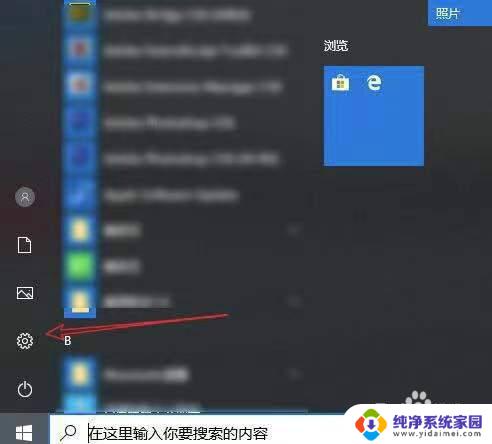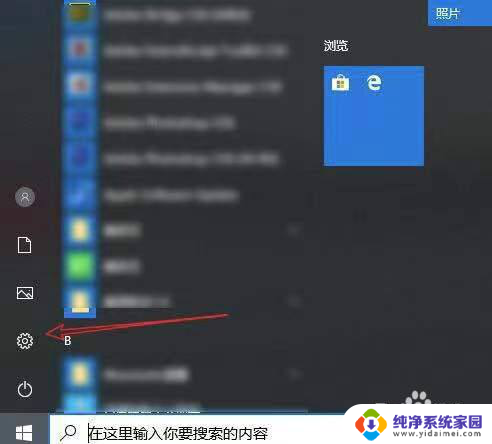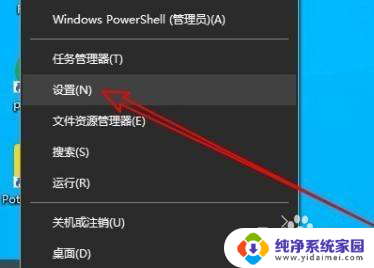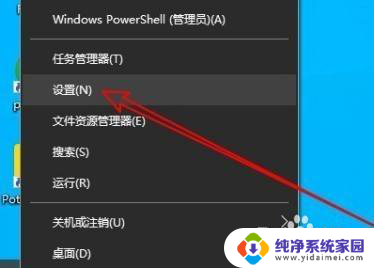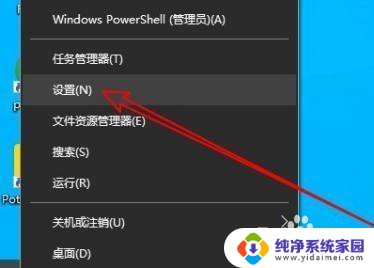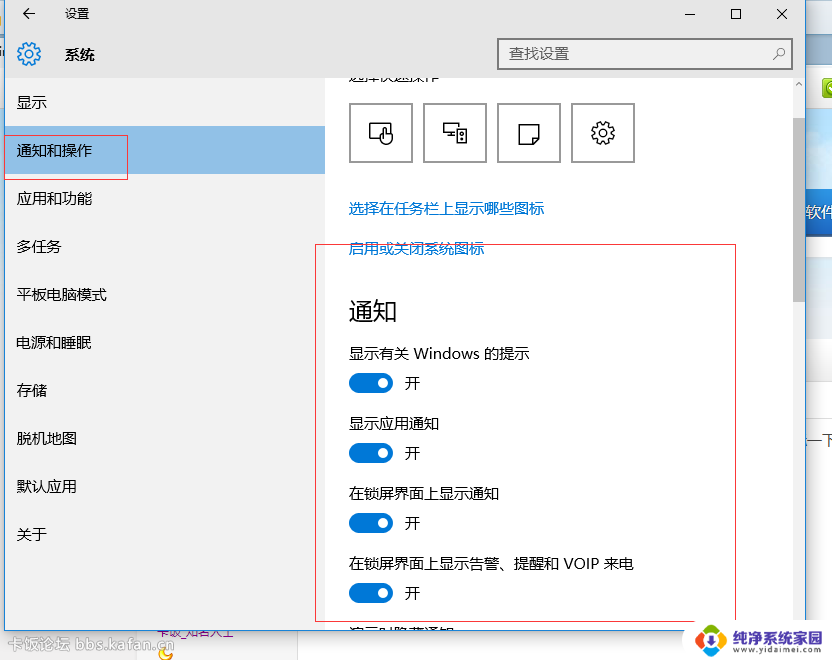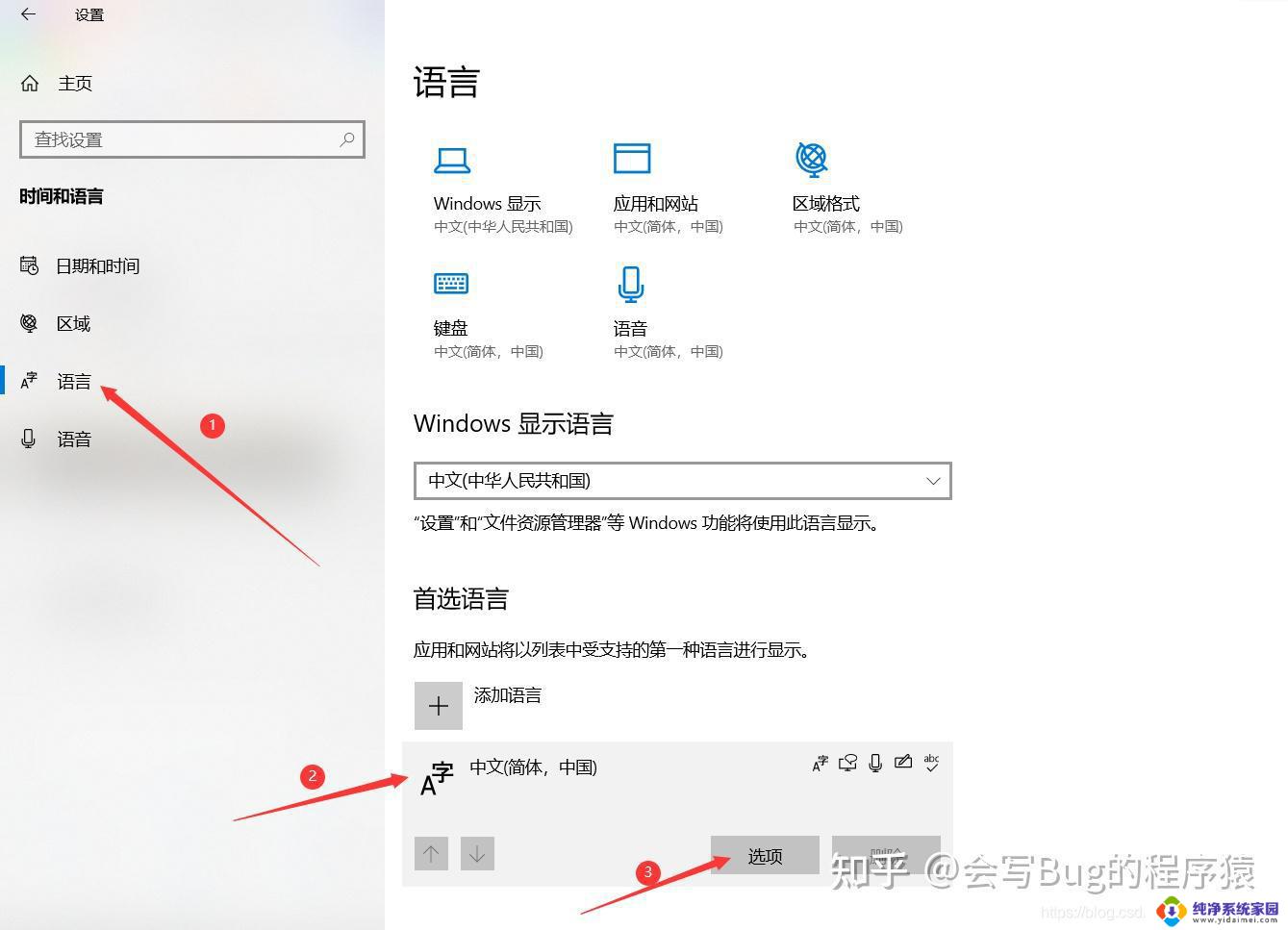键盘按着只有叮叮叮的响声不能打字 win10按键盘有滴滴声却无法打字
更新时间:2023-12-09 10:00:17作者:xiaoliu
当我们使用电脑时,键盘是我们最常接触的输入设备之一,有时候我们可能会遇到一些奇怪的问题,比如在按下键盘的时候,不是传统的咔嚓声,而是叮叮叮的响声。更奇怪的是,尽管有滴滴声响起,却无法在屏幕上输入任何文字。这样的情况在Win10操作系统下尤其常见。这种问题不仅令人困惑,也会严重影响我们的工作和生活。为什么会出现这种情况呢?我们该如何解决这个问题呢?下面我们将深入探讨这个问题。
操作方法:
1.点击桌面左下角的windows图标,点击设置图标。
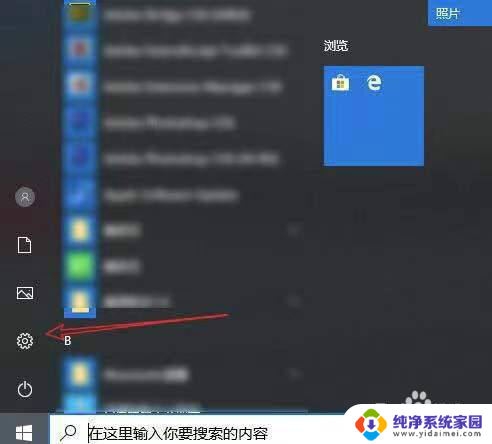
2.点击下方“轻松使用”选项。
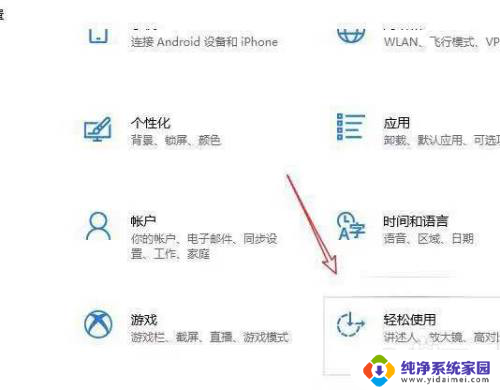
3.打开轻松使用设置页面,点击左侧键盘,同样地将使用粘滞键开关关闭。
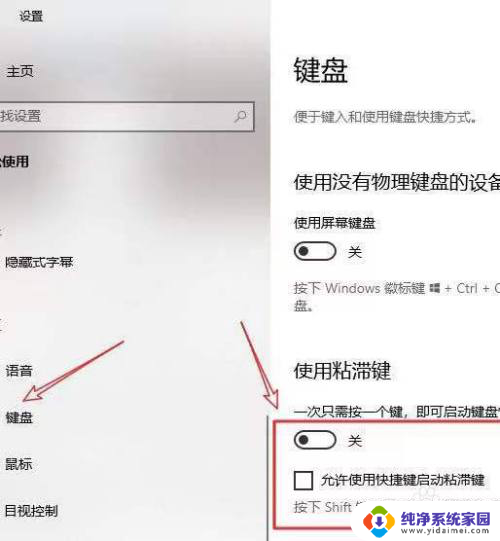
4.下滑页面,将使用筛选键开关关闭。这样即可解决键盘滴滴声无法打字了。
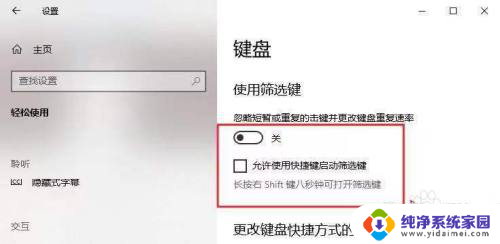
以上就是键盘按下却没有声音的情况下不能打字的全部内容,如果您还不清楚,您可以按照小编的方法来操作,希望这能对大家有所帮助。